- Marcar como novo
- Favorito
- Inscrever-se
- Inscrever-se no RSS Feed
- Realçar
- Imprimir
- Relatar conteúdo como inapropriado
em 09-05-2020 04:55 PM
Guias da Comunidade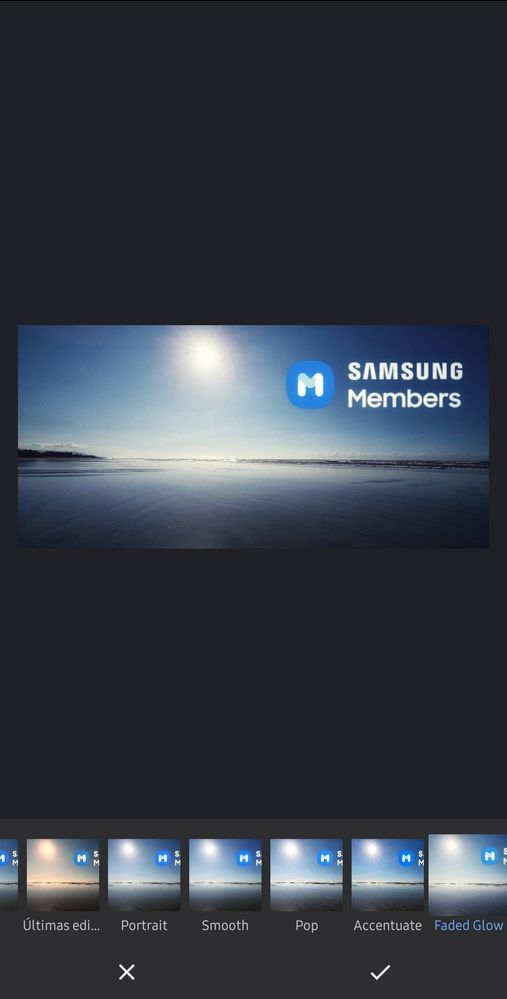
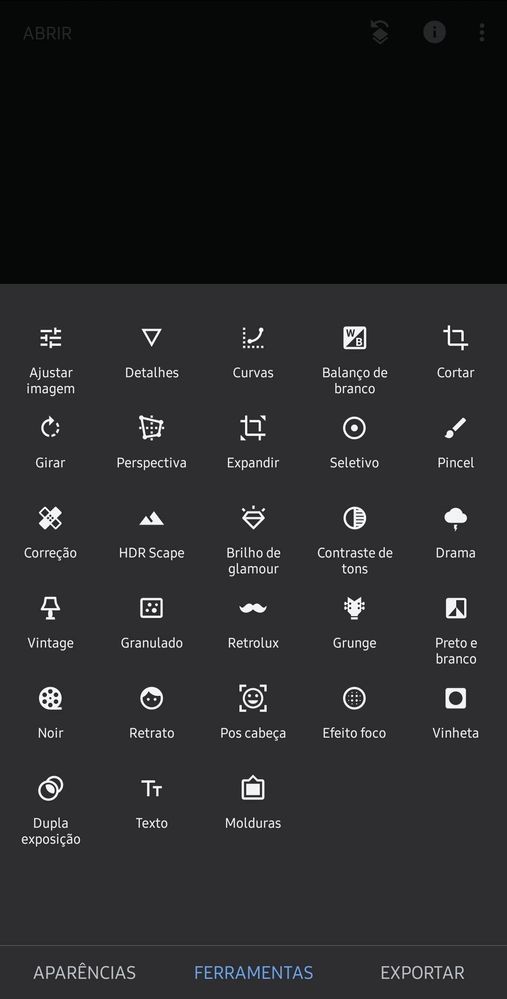
- Ajustar a imagem. nela podemos corrir com uma certa precisão aspectos de cor e exposição em opções como (Brilho: escurece ou clareia toda a imagem; Contraste: aumenta ou diminui a diferença entre as áreas escuras e claras; Saturação: aumenta ou diminui a vibração das cores; Ambiente: corrije o contraste e saturação de uma só vez; Realces: escurece ou clareia só as partes mais claras da foto; Sombras: escurece ou clareia só as partes com sombra da foto; Calor: ajusta a imagem para tons mais azuis, frios, ou para mais alaranjados, quentes).
- Detalhes. serve basicamente para corrigir a estrutura e o aumento de nitidez, aumentando a divisão entre objetos e acentuando texturas em opções como (Exposição: para valorizar sombras e realces e dar mais definição; Aumento de Nitidez: para aumentar a nitidez de objetos). Lembrando que quanto mais nitidez mais granulada a foto tende a ficar,.
- Curvas. é a curva de luz que atua por cor, luminância ou por padrão RGB. Nela podemos modular entre diferentes pontos para tons mais escuros ou claros. Diferente da camada de brilho onde é aplicada em todos os pontos.
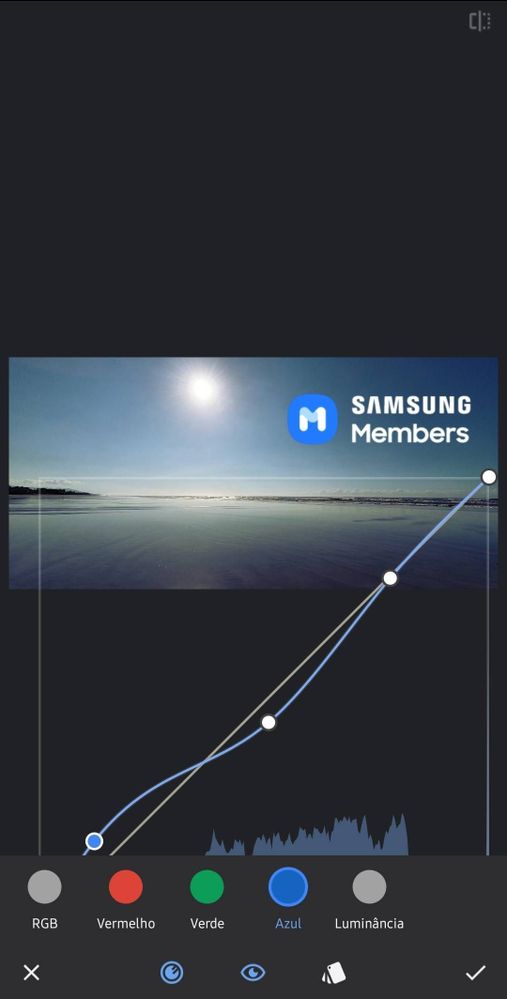
- Balanço de branco. é a opção que nos permite ajustar os tons de branco. Temos duas opções: (Temperatura, onde regularemos a temperatura do branco; Tonalidade, onde definiremos a tonalidade do branco).
- Seletivo. uma excelente opções que serve basicamente para ajuste preciso em áreas/cores específicas. Ele funciona com um ponto (+) chamado U Point e após adicionado tem 4 opções para ajuste (Bilho, Contraste, Estrutura e Saturação).

- Pincel. essa opção é parecida com o seletivo, porém um pouco mais específico e preciso, pois nele "pintaremos" a área que queremos com as opções (clarear/escurecer, exposição, temperatura e saturação). Use com cuidado pois pode ser forte essa opção.
- Brilho glamour. são filtros que alteram o brilho, a saturação e o calor em 5 opções pré definidas e editáveis.
- Contraste de tons. uma excelente função para dar profundidade e volume aos detalhes. Ele serve basicamente para contrastar os tons de pouco brilho, brilho médio e alto brilho.
- Retrato (onde podemos escolher filtros pré definidos e a opção de cor de pele além das opções de edição manual como destaque no rosto, suavização da pele e claridade dos olhos).
- Posição de cabeça (serve para corrigir a posição da sua face além das opões manuais de edição tamanho das pupilas, sorriso (curvatura do sorriso) e distância focal).


- Liquefação com reconhecimento de face. Essa função fica em dissolver e serve para fazer edições mais dramáticas em particularidades do rosto. Um sorriso maior, reduzir as bochechas ou editar outros pontos faciais.
- Dissolver. Serve para mudar a forme de qualquer área para criar efeitos sutis ou drásticos.


- Ajustes/correções. nele temos ajustes de claridade, nitidez, reduzir ruídos, retirar nevuas, grãos, esmaecer, contraste, realces, sombras, brancos, pretos, temperaturas, matriz, vibração e saturação.
- Divisão de tons. Essa é uma opção bem legal que te permite controlar o tom a partir da matriz e saturação do realce e da sombra. Ótimo para dar um efeito diferente.
- Texto. Nela temos vários modelos de typografia para você incrementar a sua foto
- Filtro. nele temos excelentes filtros e a opção de baixar mais filtros através da Galaxy Store além da opção de criar o nosso próprio filtro (somente para quem possui a One Ui 2.1 e 2.5)

- Tom. nele podemos corrir com uma certa precisão aspectos de cor, exposição e tom em opções como Brilho, Exposição, Contraste, Saturação, Matriz e balanço de branco
- Stickers. com ele podemos adicionar o sticker com a marca dos nossos galaxy e/ou o sticker dos nossos emojis AR




- Marcar como novo
- Inscrever-se
- Inscrever-se no RSS Feed
- Realçar
- Imprimir
- Relatar conteúdo como inapropriado
em 09-05-2020 05:37 PM
Guias da Comunidade- Marcar como novo
- Inscrever-se
- Inscrever-se no RSS Feed
- Realçar
- Imprimir
- Relatar conteúdo como inapropriado
09-05-2020 06:09 PM - editado 09-05-2020 06:09 PM
Guias da Comunidade- Marcar como novo
- Inscrever-se
- Inscrever-se no RSS Feed
- Realçar
- Imprimir
- Relatar conteúdo como inapropriado
em 09-05-2020 05:56 PM
Guias da Comunidade- Marcar como novo
- Inscrever-se
- Inscrever-se no RSS Feed
- Realçar
- Imprimir
- Relatar conteúdo como inapropriado
em 09-05-2020 06:09 PM
Guias da Comunidade- Marcar como novo
- Inscrever-se
- Inscrever-se no RSS Feed
- Realçar
- Imprimir
- Relatar conteúdo como inapropriado
em 09-05-2020 06:57 PM
Guias da Comunidade- Marcar como novo
- Inscrever-se
- Inscrever-se no RSS Feed
- Realçar
- Imprimir
- Relatar conteúdo como inapropriado
em 09-05-2020 07:40 PM
Guias da Comunidade- Marcar como novo
- Inscrever-se
- Inscrever-se no RSS Feed
- Realçar
- Imprimir
- Relatar conteúdo como inapropriado
em 09-05-2020 08:23 PM
Guias da ComunidadeDicas cada vez melhores. 🤩👌🏽🚀
- Marcar como novo
- Inscrever-se
- Inscrever-se no RSS Feed
- Realçar
- Imprimir
- Relatar conteúdo como inapropriado
em 09-05-2020 10:02 PM
Guias da Comunidade- Marcar como novo
- Inscrever-se
- Inscrever-se no RSS Feed
- Realçar
- Imprimir
- Relatar conteúdo como inapropriado
em 09-06-2020 12:07 PM
Guias da Comunidade